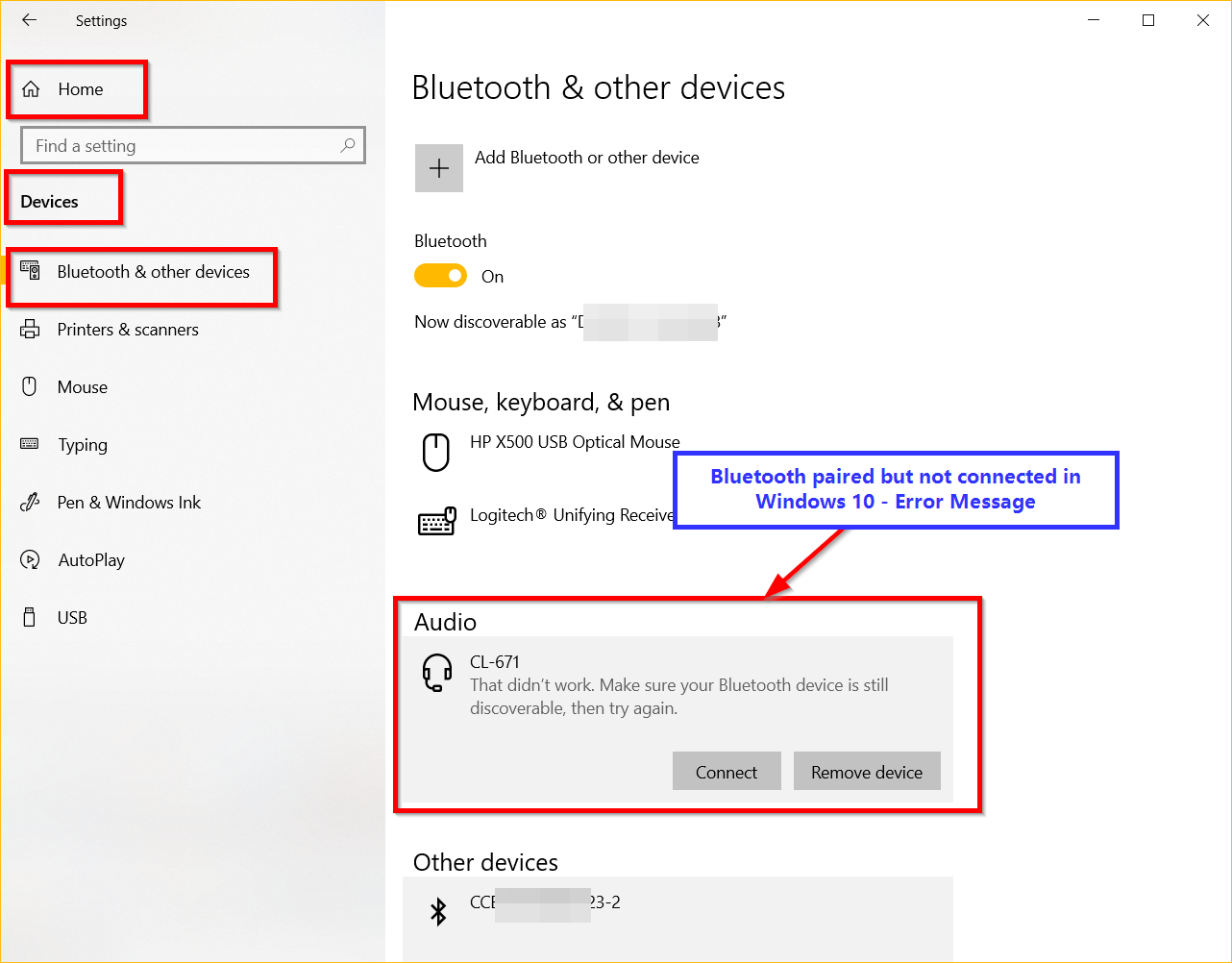Windows 10- und Bluetooth-Geräte verwenden gekoppelte Verbindungen.
Inhalte
- 1 Bluetooth-Headset ist gekoppelt, aber nicht verbunden Windows 10
- 2 Gekoppelt, aber nicht mit Bluetooth verbunden
- 3 Reparieren - das nützt nichts.Stellen Sie sicher, dass Ihr Bluetooth-Gerät noch erkennbar ist, und versuchen Sie es erneut
- 4 Lösung 1 – Starten Sie den Windows Bluetooth-Dienst neu
- 5 Lösung Nr. 2 Probieren Sie die Bluetooth-Fehlerbehebung aus
- 6 Oh, hallo, schön dich kennenzulernen.
Bluetooth-Headset ist gekoppelt, aber nicht verbunden Windows 10
Sie müssen auf das Gerät klicken, um es zu verbinden.Windows 10 Bluetooth stellt keine Verbindung her, was zu keinem Audio oder Verbindung führt.Allerdings tritt folgender Fehler auf -
„Das nützt nichts.Stellen Sie sicher, dass Ihr Bluetooth-Gerät noch erkennbar ist, und versuchen Sie es erneut. "
Wenn Bluetooth keine Verbindung herstellen kann, müssen Sie die Software- und Hardwareeinstellungen überprüfen.
Eine Lösung zu finden ist nicht einfach.Ich hatte ein ähnliches Problem beim Versuch, einen Bluetooth-Lautsprecher zu verbinden.Wir haben Windows 10 mit dem Gerät gekoppelt.In den Einstellungen sehe ich das Gerät.
Das häufigste Problem ist, dass das Bluetooth gekoppelt, aber nicht verbunden ist.Manchmal kann das Bluetooth-Headset keine Verbindung zum Computer herstellen.
Wenn ich auf das Gerät klicke, um es zu verbinden, erhalte ich den obigen Fehler.
Gekoppelt, aber nicht mit Bluetooth verbunden
Ich habe auch versucht, eine Verbindung zum Benachrichtigungsbereich herzustellen.Aber es schlägt mit dem oben genannten Problem fehl.Ich denke, das ist eine dumme Frage, da beide Geräte gekoppelt und erkennbar sind.Aber keine Verbindung.
Sie erhalten eine typische Warnung, dass das Gerät gekoppelt, aber nicht verbunden ist.
Ich habe den Bluetooth-Lautsprecher entfernt und erneut gekoppelt.Versuchen Sie dann, die Benachrichtigungsbereichseinstellungen und zu verwendenGeräte > Bluetooth und andere Geräte zum Verbinden.Beide Lösungen blieben erfolglos.
Dann fand ich eine Lösung im Forschungsnetz.Es hat etwas mit Geräten und Treibern zu tun, die vom Geräte-Manager ausgeblendet werden.Die folgende Lösung hat bei mir funktioniert.
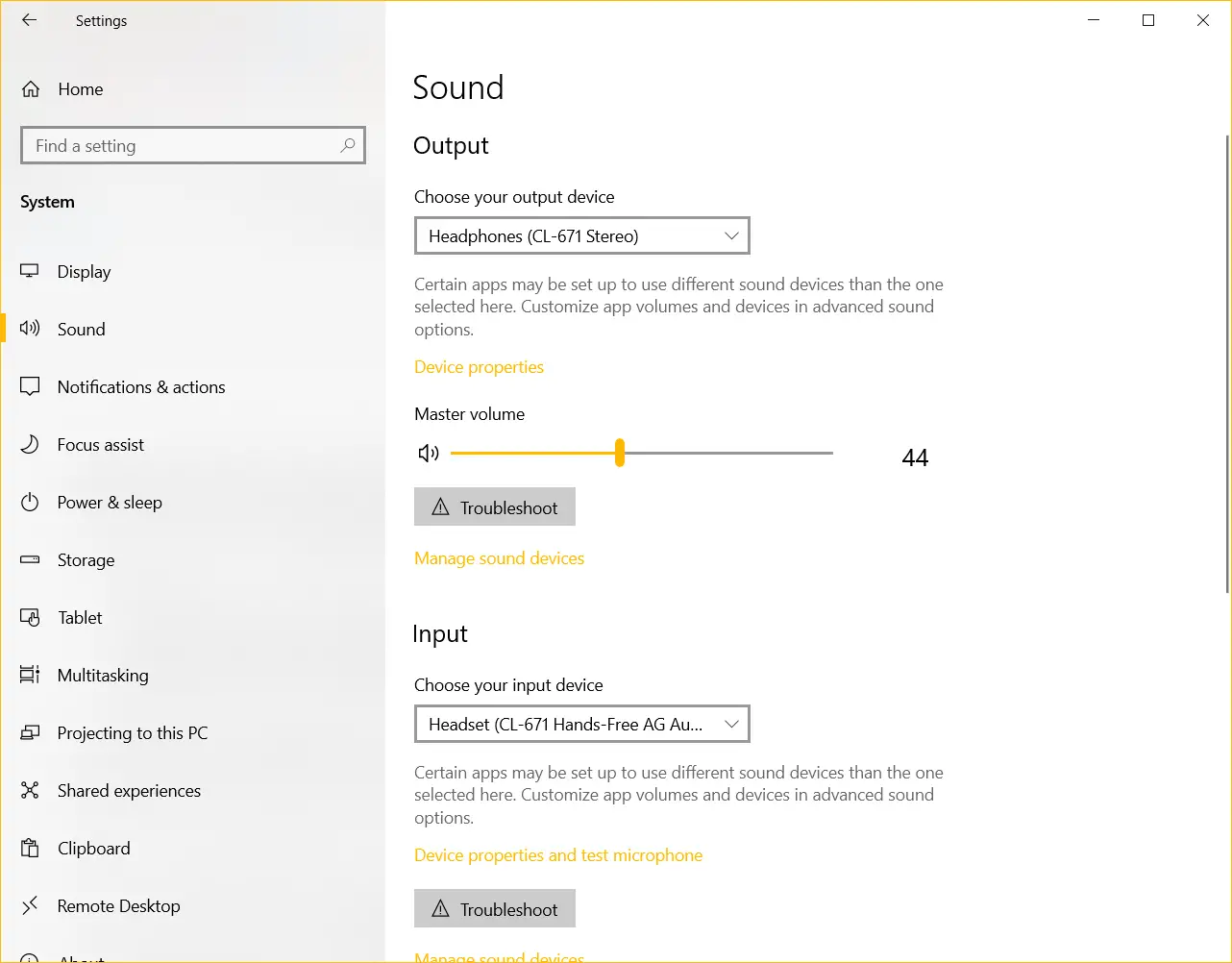
Fix - das hat nicht funktioniert.Stellen Sie sicher, dass Ihr Bluetooth-Gerät noch erkennbar ist, und versuchen Sie es erneut
Benötigte Zeit: 10 Minuten.
Dies ist eine einfache Lösung für das Problem der Bluetooth-Kopplung und der fehlenden Verbindung.Sie müssen versteckte Bluetooth-Geräte finden und sie mit Microsoft-Treibern aktualisieren.
- in der Windows-SuchleisteTypGerätemanagerUnd öffne es.Klicken Sie oben auf "Ansicht > Ausgeblendete Geräte anzeigen.
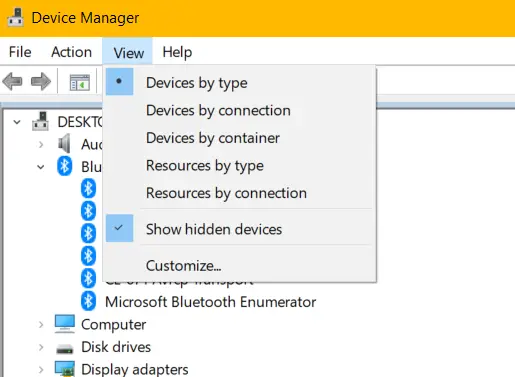
- Klicke aufBluetooth-UnterstützungSektionPfeil daneben.Es zeigt versteckte Bluetooth-Geräte und -Treiber.

- Hinweis:Schritte zum Anzeigen versteckter GeräteEIN.Wenn die oben genannten Optionen nicht angezeigt werden, schalten Sie den Bluetooth-Schieberegler in Windows 10-Laptops ein/aus.
B.Wenn Sie einen Bluetooth-Adapter haben, können Sie ihn trennen und wieder anschließen.
C.Stellen Sie sicher, dass die Bluetooth-Einstellungen aktiviert sind.
d. Entfernen Sie alle anderen Bluetooth-Geräte und behalten Sie nur die Lautsprecher/Kopfhörer, die Sie verbinden möchten.
e. Wenn die oben genannten Optionen immer noch nicht angezeigt werden, entfernen Sie das zugehörige Bluetooth-Gerät und koppeln Sie es erneut. - Klicken Sie mit der rechten Maustaste auf die erste Option – Erweitertes Audioverteilungsprofil (Senke), Dann klickTreiber aktualisieren.EIN.Durchsuchen Sie meinen Computer manuell nach Treibern.Suchen Sie nicht automatisch nach Treibern.
B.Lassen Sie mich aus einer Liste verfügbarer Treiber auf meinem Computer auswählen.
C.Klicken Sie auf dem nächsten Bildschirm aufMicrosoft Bluetooth A2dp-Quelle.Wenn es nicht vorhanden ist, wählen Sie etwas aus, das sich auf Microsoft bezieht.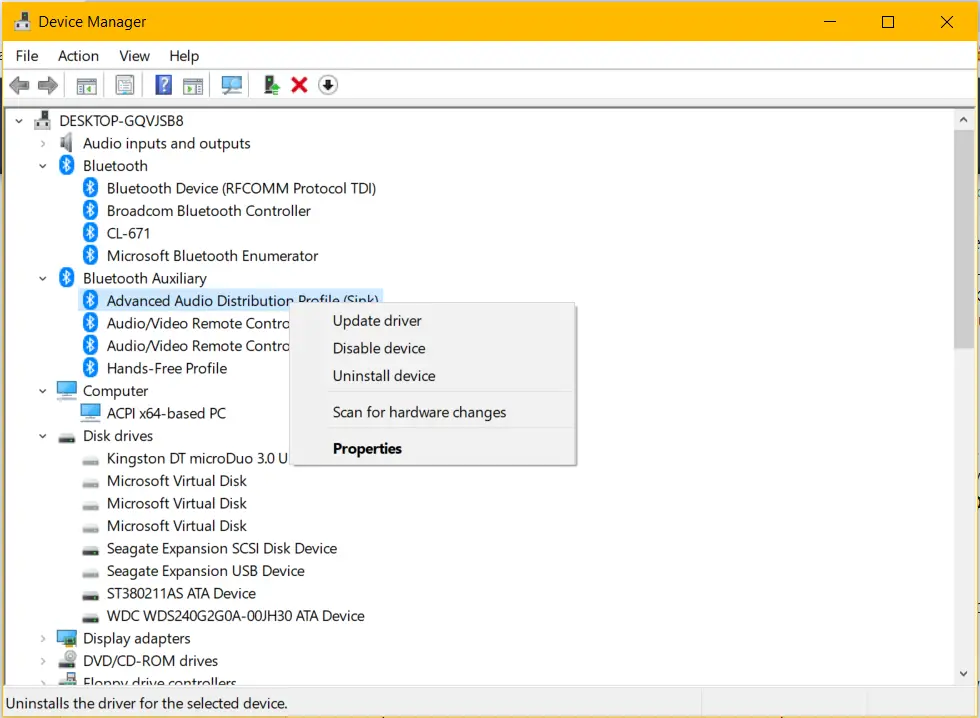
- Wiederholen Sie die Schritte 5-8 für die nächste Geräteliste im Abschnitt „Bluetooth Auxiliary“.
- Die folgenden Geräte sind in diesem Abschnitt aufgeführt und müssen auf die entsprechenden Microsoft-Treiber aktualisiert werden. Erweitertes Audioverteilungsprofil (Empfänger)-> Microsoft Bluetooth A2dp-Quelle
Audio/Video-Fernbedienung-> Microsoft Bluetooth Avrcp-Transporttreiber
Audio/Video-Fernbedienung (Ziel)-> Microsoft Bluetooth Avrcp-Transporttreiber
Freisprechprofil-> Microsoft Bluetooth Hands – Free Profile AudioGateway-Rolle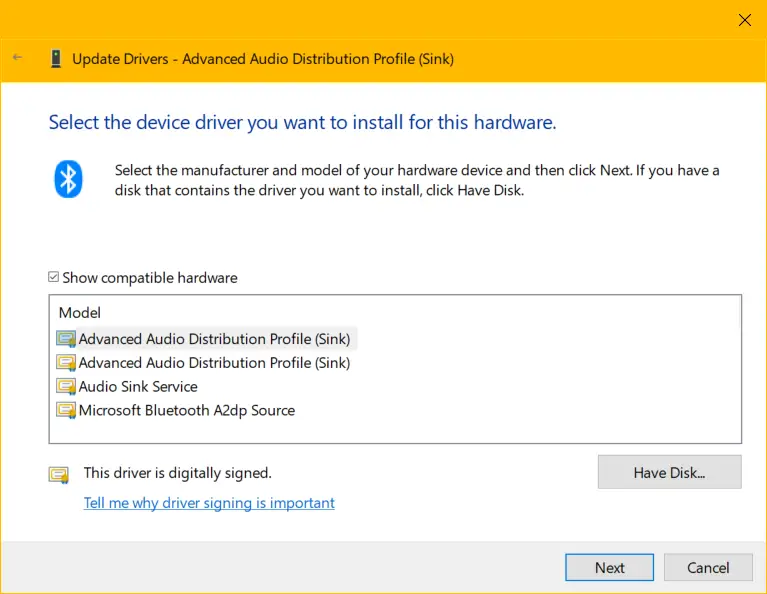
- Nachdem Sie dies für jedes betroffene Gerät getan haben, verschwindet es aus dem Abschnitt Bluetooth Auxiliary. Diese Geräte sollten nun in erscheinenBluetooth,Sound-, Video-, Gamecontroller,Audioeingang und -ausgangundSystemausstattung usw..
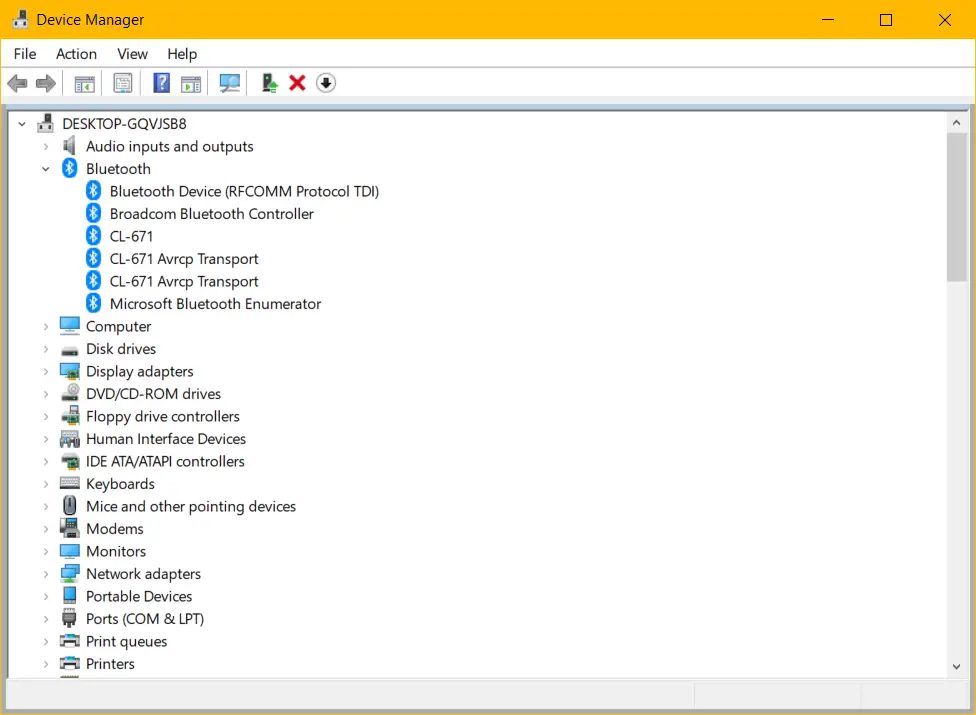
- Starten Sie Ihren PC neu und verbinden Sie Ihr Bluetooth-Gerät erneut.Der folgende Fehler – „Das hat nicht funktioniert.Stellen Sie sicher, dass Ihr Bluetooth-Gerät noch erkennbar ist, und versuchen Sie es erneut. " Es sollte behoben sein und Sie sollten Ihre bevorzugten Bluetooth-Kopfhörer, Ohrhörer und Soundbars hören können.
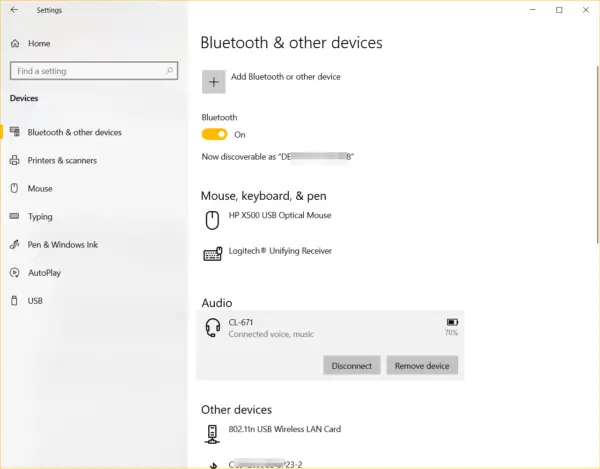
Um zu überprüfen, ob Ihr Bluetooth-Lautsprecher verbunden ist, gehen Sie zuEinstellungen > System > Ton.Falls unterstützt, sollten Sie Ihr Gerät unter Eingabe- und Ausgabegeräte sehen können.
Lösung 1 – Starten Sie den Windows Bluetooth-Dienst neu
Benutzer von Dell XPS 13 haben ähnliche Probleme.Er hat folgende Fragen.
Mehr zum Thema – So deaktivieren Sie die Windows-Update-Suche nach Gerätetreibern in Windows 7 und 10
Ich kann das Bluetooth-Gerät nicht mit dem Laptop verbinden.Die Kopplung funktioniert, aber die Verbindung schlägt fehl.Kann jemand helfen?
Bei solchen Problemen können Sie zugehörige Dienste neu starten.
- Drücken SieWin + RSchlüssel und Typservices.msc.
- Drücken Sie標準Ansehen.
- Im Allgemeinen wird es 3 Bluetooth-Dienste geben.
- Bluetooth-Audio-Gateway-Dienst.
- Treiberverwaltungsdienst.
- Support-Services
- Wenn sie nicht ausgeführt werden, klicken Sie mit der rechten Maustaste auf undStarten.Wenn es bereits läuft, versuchen Sie esNeustart.
- Wenn es andere Bluetooth-bezogene Dienste gibt, versuchen Sie dasselbe.
- Wenn Sie Bluetooth-Lautsprecher, -Kopfhörer, -Ohrhörer verwenden,Bitte prüfenWindows-Audiodienste.
- Starten oder starten Sie sie neu.
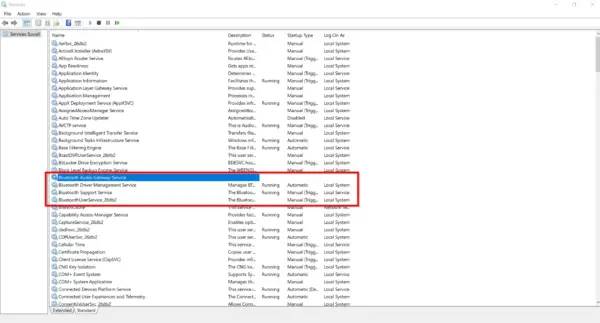
Überprüfen Sie, ob Bluetooth verbunden ist und funktioniert.
Lösung Nr. 2 Probieren Sie die Bluetooth-Fehlerbehebung aus
Windows 10 hat den großen Vorteil, dass es über eine integrierte Fehlerbehebung verfügt, die die oben genannten Schritte automatisiert.Es führt alle anderen Dienste aus, die es benötigt.Möglicherweise müssen Sie nach Abschluss des Vorgangs neu starten.
- Suchen Sie in der Suchleiste von Windows 10 nach Fehlerbehebung.
- Ansonsten gehen Sie zuEinstellungen > Update & Sicherheit > Fehlerbehebung.
- Klicke aufAuf der rechten SeiteAndere Fehlerbehebung.
- Klicken Sie unter Andere Probleme suchen und beheben aufBluetooth.
- Führen Sie die Fehlerbehebung aus.
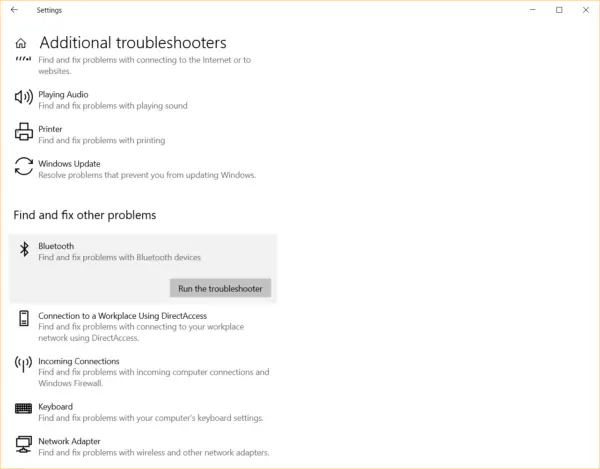
Es kann viele Probleme im Zusammenhang mit Bluetooth-Treibern und -Verbindungen lösen.